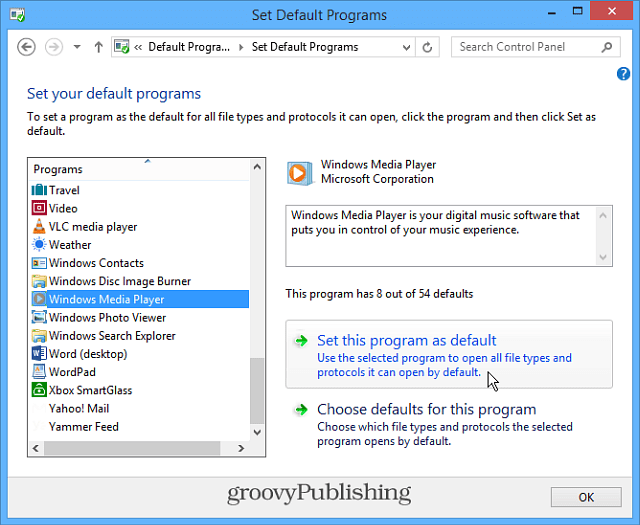विंडोज 11 पर टेलीमेट्री को डिसेबल कैसे करें
माइक्रोसॉफ्ट विंडोज़ 11 नायक / / May 18, 2022

अंतिम बार अद्यतन किया गया

Microsoft विंडोज़ को बेहतर बनाने में मदद करने के लिए आपके पीसी से टेलीमेट्री डेटा का उपयोग करता है। यदि आप गोपनीयता के बारे में चिंतित हैं, तो आप विंडोज 11 पर टेलीमेट्री को अक्षम कर सकते हैं।
डेटा संग्रह बड़ा व्यवसाय है—यह उपयोगकर्ताओं के लिए भी एक बड़ी गोपनीयता चिंता का विषय है। विंडोज 11 आपके सिस्टम के उपयोग, ऐप के उपयोग, विज़िट की गई वेबसाइटों आदि पर टेलीमेट्री डेटा संग्रह की एक स्वस्थ (या अस्वस्थ) राशि एकत्र करता है। Microsoft अपने अंतर्निहित टेलीमेट्री सिस्टम के माध्यम से आपके Windows 11 उपयोग के आँकड़े भी एकत्र करता है।
जबकि डेटा सीधे उपयोगकर्ता से जुड़ा नहीं है, यदि आप गोपनीयता के बारे में चिंतित हैं तो आप इसे अक्षम करना चाह सकते हैं। सौभाग्य से, आप विंडोज 11 पर डेटा संग्रह सुविधा को बंद कर सकते हैं।
विंडोज टेलीमेट्री क्या है?
टेलीमेट्री एक स्वचालित प्रक्रिया है जिसमें एक दूरस्थ स्रोत (आपके पीसी) से डेटा संग्रह शामिल है और इसे वापस Microsoft को प्रेषित करना शामिल है। ऑपरेटिंग सिस्टम की निगरानी और सुधार के लिए कंपनी एकत्रित डेटा का उपयोग करती है। इसके अलावा, कंपनी सुरक्षा बढ़ाने और समग्र उपयोगकर्ता अनुभव को बेहतर बनाने के लिए डेटा का उपयोग करती है।
Microsoft को उपयोग के आँकड़े भेजते समय यह अच्छा लगता है, यह अज्ञात डेटा को तृतीय पक्षों के साथ साझा करने के लिए दरवाजा खुला छोड़ देता है। यदि आप Microsoft को स्वचालित रूप से टेलीमेट्री और अन्य नैदानिक डेटा भेजने के बारे में चिंतित हैं, तो इसे बंद करने के लिए निम्न चरणों का उपयोग करें।
विंडोज 11 पर टेलीमेट्री संग्रह को अक्षम करें
आप सेटिंग्स मेनू के माध्यम से विंडोज 11 द्वारा टेलीमेट्री संग्रह की मात्रा को अक्षम कर सकते हैं।
विंडोज 11 पर टेलीमेट्री को बंद करने के लिए निम्नलिखित चरणों का उपयोग करें:
- खोलें प्रारंभ मेनू और क्लिक करें समायोजन चिह्न।

- अगला, क्लिक करें निजता एवं सुरक्षा और फिर निदान और प्रतिक्रिया सूची से दाईं ओर।
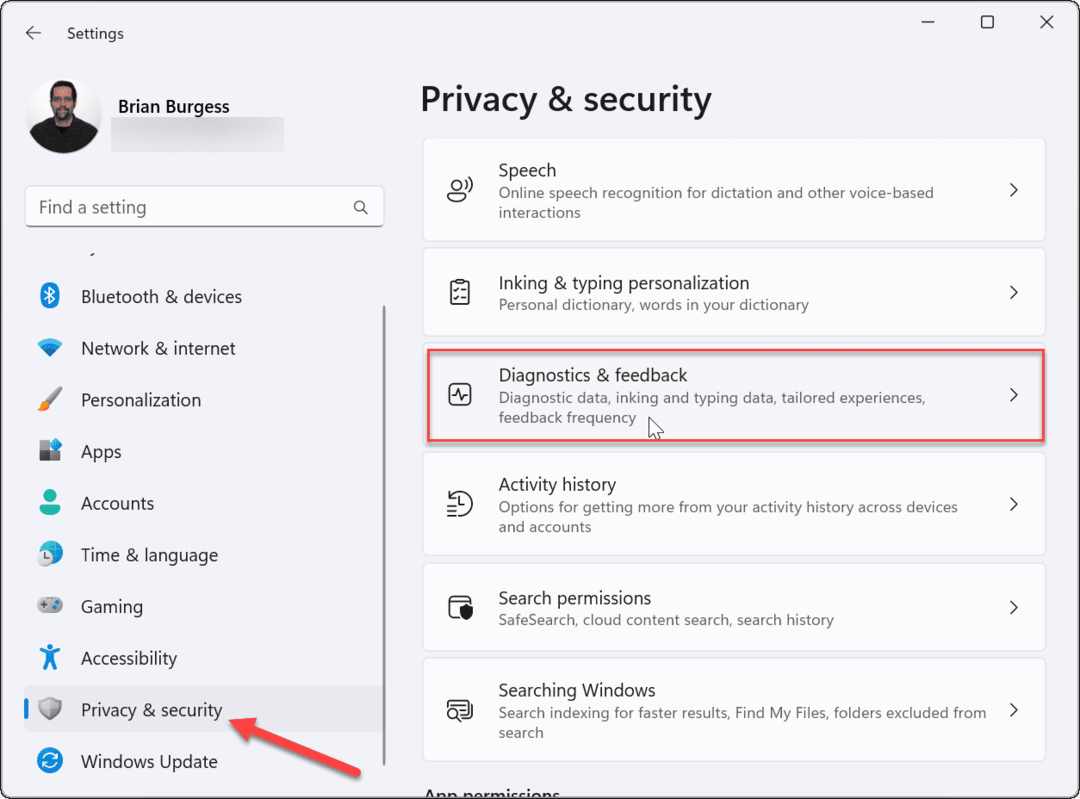
- इसका विस्तार करें नैदानिक डेटा विकल्प और टॉगल करें वैकल्पिक नैदानिक डेटा भेजें विकल्प।
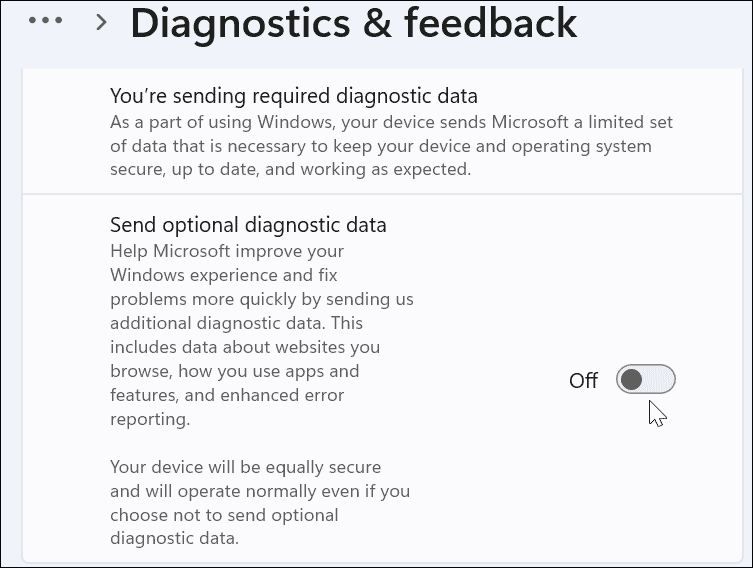
- मोड़ कर जाना निदान और प्रतिक्रिया Microsoft द्वारा डेटा संग्रह को सीमित करता है, लेकिन यह सब कुछ अक्षम नहीं करता है। सूची को नीचे स्क्रॉल करें, विस्तृत करें अनुकूलित अनुभव अनुभाग, और इसे बंद टॉगल करें।
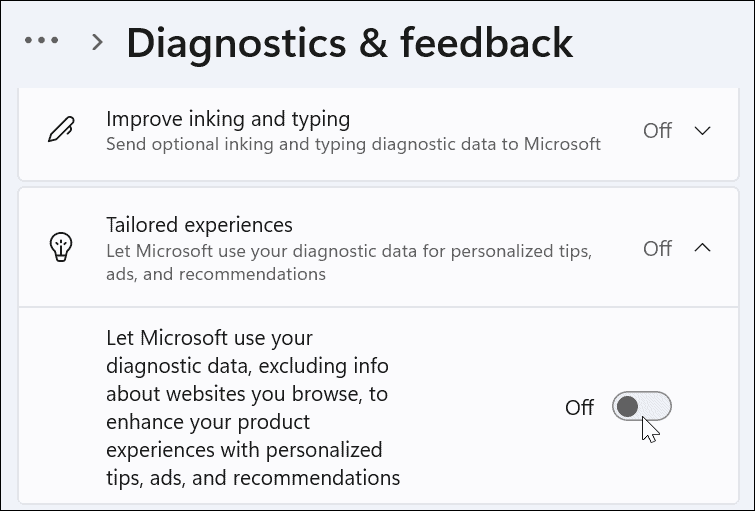
यह नोट करना भी महत्वपूर्ण है कि यदि आप इसमें हैं तो आपको अपडेट प्राप्त नहीं होंगे विंडोज इनसाइडर प्रोग्राम जब तक तुम उसे वापस शुरू न कर दो। में होने के नाते अंदरूनी सूत्र कार्यक्रम इसका अर्थ है कि आपको टेलीमेट्री और अन्य नैदानिक जानकारी Microsoft को भेजनी होगी।
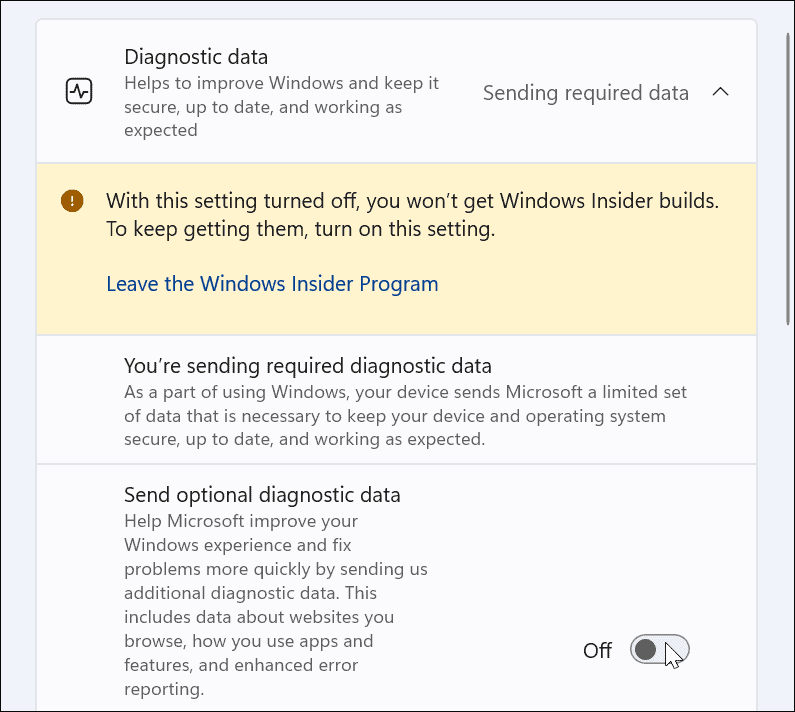
समूह नीति के माध्यम से टेलीमेट्री को अक्षम कैसे करें
यदि आप Windows 11 Pro या उच्चतर चला रहे हैं, तो आप समूह नीति का उपयोग करके टेलीमेट्री को अक्षम कर सकते हैं।
समूह नीति के माध्यम से टेलीमेट्री संग्रह बंद करने के लिए, निम्न कार्य करें:
- प्रेस विंडोज कुंजी + आर लाने के लिए अपने कीबोर्ड पर Daud संवाद।
- में Daud, प्रकार gpedit.msc और क्लिक करें ठीक है.
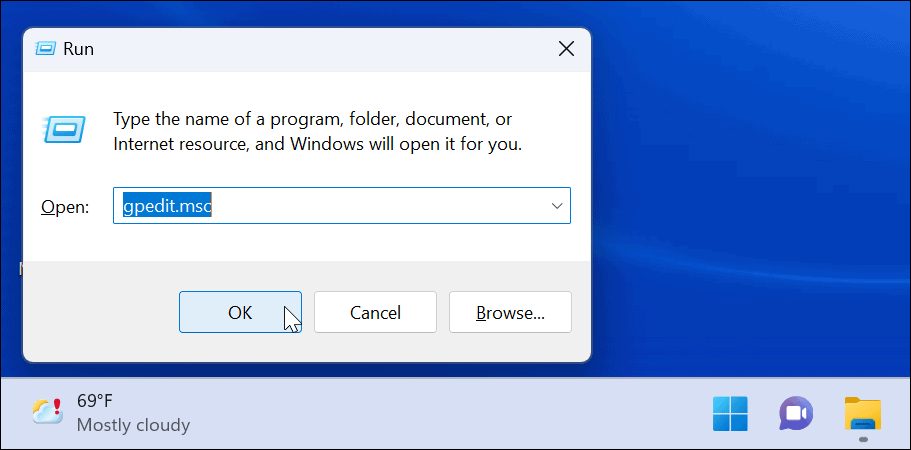
- जब समूह नीति संपादक खुलता है, निम्न पथ पर नेविगेट करें:
कंप्यूटर कॉन्फ़िगरेशन> प्रशासनिक टेम्पलेट> विंडोज घटक> डेटा संग्रह और पूर्वावलोकन बनाता है
- डबल-क्लिक करें डायग्नोस्टिक डेटा की अनुमति दें.
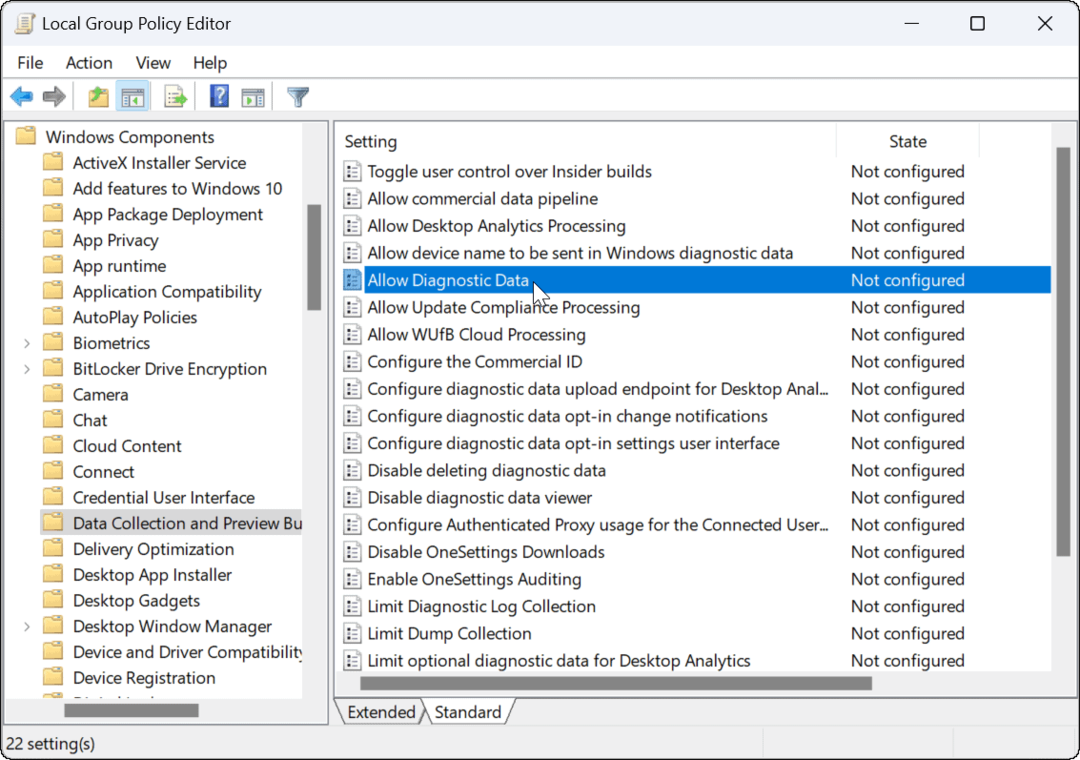
- नीति को इस पर सेट करें अक्षम और क्लिक करें ठीक है.
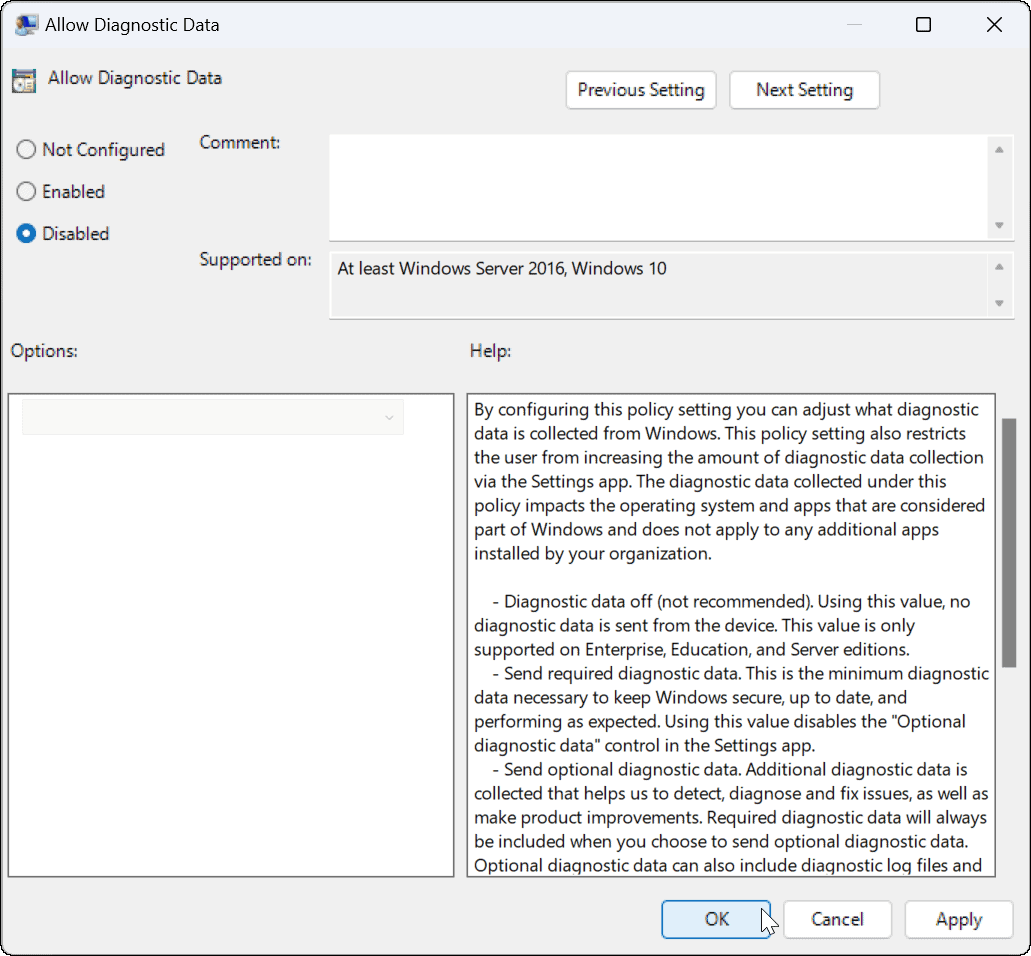
- समूह नीति संपादक से बाहर निकलें—टेलीमेट्री डेटा अब एकत्र नहीं किया जाएगा।
विंडोज 11 पर अन्य डायग्नोस्टिक डेटा को कैसे निष्क्रिय करें
उपयोग के आँकड़े वह सब कुछ नहीं हैं जो Windows 11 एकत्रित करता है। उदाहरण के लिए, आप Windows 11 में कुछ अन्य नैदानिक डेटा संग्रह बंद करना चाह सकते हैं।
Windows 11 पर अन्य नैदानिक डेटा को अक्षम करने के लिए:
- खुला प्रारंभ> सेटिंग्स और क्लिक करें निजता एवं सुरक्षा.
- के नीचे विंडोज़ अनुमतियां सेक्शन में, स्पीच पर क्लिक करें और टॉगल ऑफ करें ऑनलाइन भाषण मान्यता.
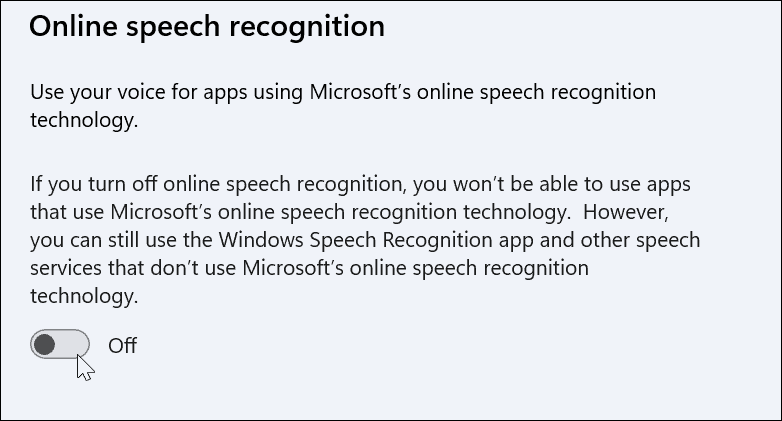
- अगला, में निजता एवं सुरक्षा अनुभाग, क्लिक करें इनकमिंग और टाइपिंग वैयक्तिकरण और इसे बंद कर दें।
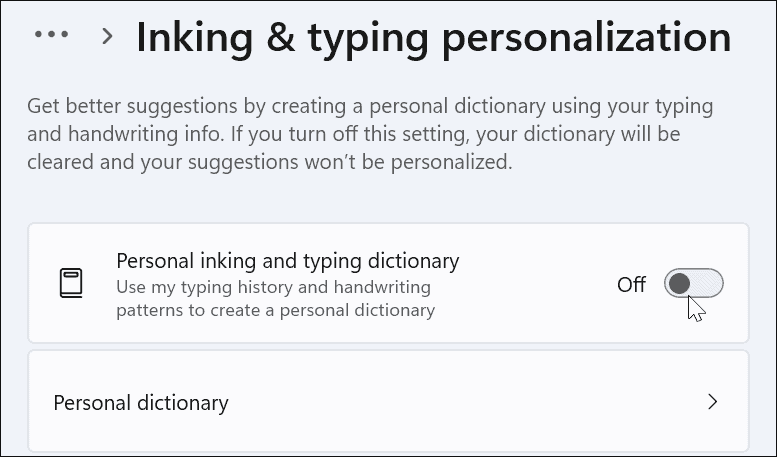
- पर क्लिक करें गतिविधि इतिहास और क्लिक करें इतिहास मिटा दें अपना डेटा साफ़ करने के लिए बटन, और फिर इसे बंद करें।
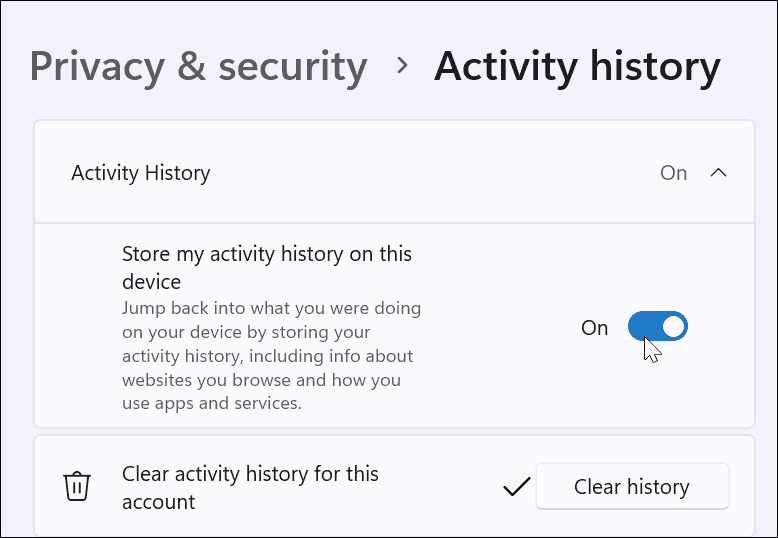
- अंत में, नेविगेट करें सेटिंग्स> गोपनीयता और सुरक्षा> सामान्य.
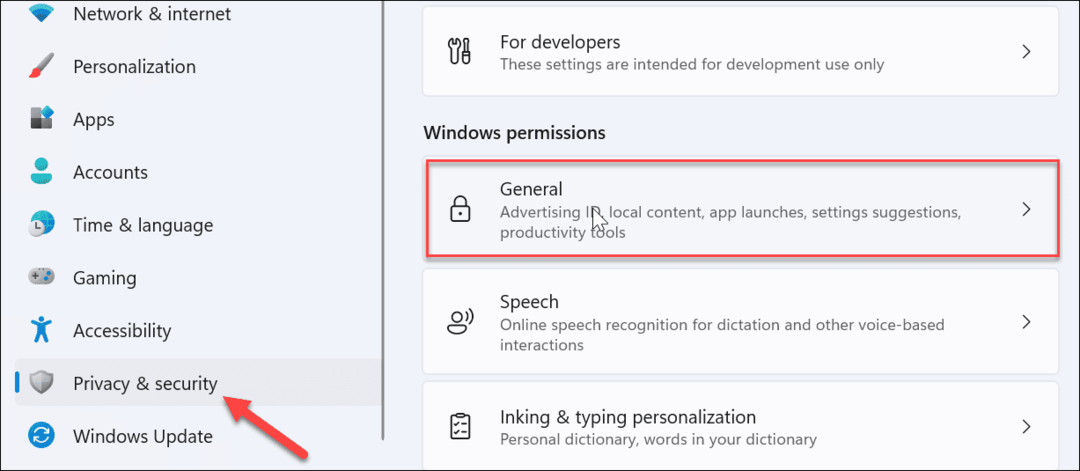
- टॉगल बंद शीर्ष पर सभी चार सेटिंग्स। ये सेटिंग सेटिंग ऐप में वैयक्तिकृत विज्ञापन, वेबसाइट ट्रैकिंग, विंडोज़ और खोज ट्रैकिंग और अनुकूलित सामग्री को बंद कर देती हैं।
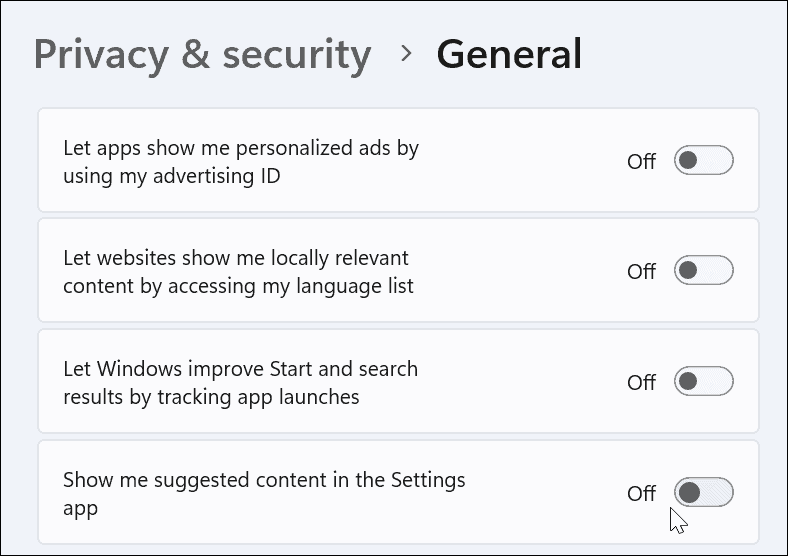
विंडोज 11 के साथ सुरक्षित रहना
यदि आप ऊपर दिए गए चरणों का पालन करते हैं, तो आप विंडोज 11 पर टेलीमेट्री को सीमित या अक्षम कर सकते हैं।
टेलीमेट्री डेटा से माइक्रोसॉफ्ट को भेजा गया डेटा गुमनाम है और कंपनी इसका इस्तेमाल विंडोज को बेहतर बनाने के लिए करती है। हालाँकि, यदि आप विंडोज 11 से भेजे गए टेलीमेट्री की मात्रा से सहज नहीं हैं, तो आप इसे बंद कर सकते हैं। अतिरिक्त गोपनीयता के लिए, आप अन्य नैदानिक डेटा सेटिंग्स, जैसे वाक् पहचान को बंद कर सकते हैं।
देखें कि कैसे उपयोग करें इष्टतम सुरक्षा के लिए Windows 11 पर Windows सुरक्षा अपने सिस्टम सुरक्षा में सुधार करने के लिए। यदि आप झूठी सकारात्मक देख रहे हैं (और आप पूरी तरह से सुनिश्चित हैं कि फ़ाइल सुरक्षित है), तो आप हमेशा अस्थायी रूप से कर सकते हैं विंडोज सुरक्षा बंद करें.
अपनी विंडोज 11 उत्पाद कुंजी कैसे खोजें
यदि आपको अपनी विंडोज 11 उत्पाद कुंजी को स्थानांतरित करने की आवश्यकता है या ओएस की एक साफ स्थापना करने के लिए बस इसकी आवश्यकता है,...
Google क्रोम कैशे, कुकीज़ और ब्राउज़िंग इतिहास को कैसे साफ़ करें
Chrome आपके ब्राउज़र के प्रदर्शन को ऑनलाइन अनुकूलित करने के लिए आपके ब्राउज़िंग इतिहास, कैशे और कुकीज़ को संग्रहीत करने का एक उत्कृष्ट कार्य करता है। उसका तरीका है...
इन-स्टोर मूल्य मिलान: स्टोर में खरीदारी करते समय ऑनलाइन मूल्य कैसे प्राप्त करें
इन-स्टोर खरीदने का मतलब यह नहीं है कि आपको अधिक कीमत चुकानी होगी। मूल्य-मिलान गारंटी के लिए धन्यवाद, आप खरीदारी करते समय ऑनलाइन छूट प्राप्त कर सकते हैं ...
डिजिटल गिफ्ट कार्ड के साथ डिज़्नी प्लस सब्सक्रिप्शन कैसे उपहार में दें
यदि आप डिज़्नी प्लस का आनंद ले रहे हैं और इसे दूसरों के साथ साझा करना चाहते हैं, तो यहां डिज़्नी+ उपहार सदस्यता खरीदने का तरीका बताया गया है...